
Denne software holder dine drivere kørende og holder dig dermed beskyttet mod almindelige computerfejl og hardwarefejl. Tjek alle dine chauffører nu i 3 nemme trin:
- Download DriverFix (verificeret downloadfil).
- Klik på Start scanning for at finde alle problematiske drivere.
- Klik på Opdater drivere for at få nye versioner og undgå systemfejl.
- DriverFix er downloadet af 0 læsere denne måned.
Siden Microsoft understøtter ikke længere Windows 7, er det kun naturligt, at offentligheden retter opmærksomheden mod det næste tilgængelige OS, der er tilgængeligt, og det er Windows 10.
Mens de, der er en del af forretningsmiljøer, altid kan vælge Windows 7 Udvidet support for erhvervslivet er dette kun en midlertidig løsning, så migrering til Windows 10 er din eneste bæredygtige langsigtede løsning.
Med ændringen i OS kan du også føle behov for at foretage en ændring i den måde, dine partitioner er indstillet på. For eksempel, når du migrerer fra Windows 7 til Windows 10, kan du også ændre dine diske fra MBR til GPT.
Derfor har vi oprettet denne trinvise vejledning, der viser dig nøjagtigt, hvordan du kan konvertere din MBR-disk til GPT og være forberedt på OS-migrering.
Hvordan konverterer jeg en Windows 7 MBR til en Windows 10 GPT?
Bemærk: Det tilrådes, at du sikkerhedskopierer alle dine data før overførslen eller i det mindste efter overførslen, hvis en af nedenstående metoder mislykkes og forårsager datatab.
1. Brug EaseUS Partition Master
EaseUS Partition Master er et af de største navne på diskpartitioneringsværktøjer på markedet og med god grund:
- Du behøver ikke at slette dine diskenheder for at konvertere dine diske fra MBR til GPT
- Du kan oprette et startbart medie til at konvertere MBR til GPT uden operativsystem eller under Windows-installation
Sådan konverterer du en disk fra MBR til GPT uden tab af data:
- Start EaseUS Partition Master
- Højreklik på MBR disk, som du vil konvertere
- Vælge Konverter til GPT
- Klik på Udfør 1 operation på værktøjslinjen
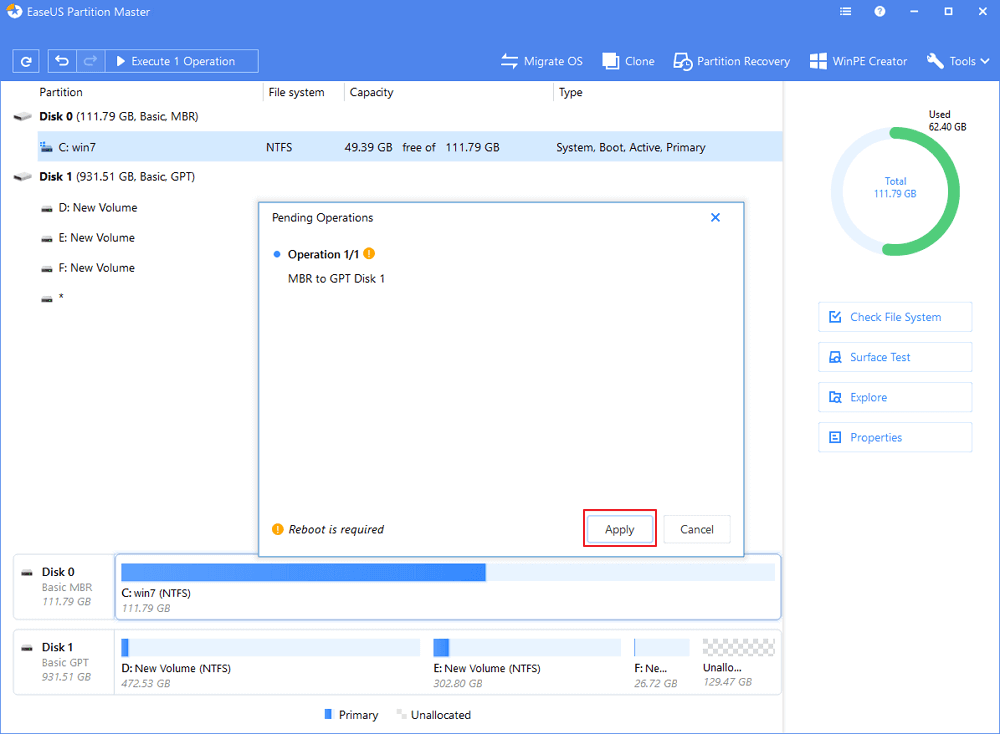
- Vælge ansøge for at starte konverteringen
- Genstart pc'en
Denne metode er langt den mest effektive, da du ikke behøver at tørre dine diske rene, udføre sikkerhedskopier. Derudover kan du endda bruge de startbare medier, der er oprettet med dette værktøj, til at foretage konverteringen, mens du opgraderer fra Windows 7 til Windows 10.
- Download EaseUS Partition Master nu
2. Brug DiskPart
Sikkerhedskopier din disk, og følg derefter nedenstående trin for at konvertere din MBR-disk til GPT.
- Trykke Start
- Indtast cmd.
- Højreklik Kommandoprompt og vælg Kør som administrator
- Når du ser en dialogboks, der beder dig om tilladelse, skal du klikke på Ja
- Indtast følgende kommandoer en efter en for at slette alle partitionerne på din disk og derefter konvertere den til GPT:
- liste disk
- vælg disk disknummer
- ren
- konvertere gpt
Bemærk: Du kan bruge denne metode selv under Windows 10-installationsprocessen, da du også har adgang til kommandoprompten derfra.
3. Brug Disk Management
Sikkerhedskopier din disk, og følg derefter nedenstående trin for at konvertere din MBR-disk til GPT.
- I Windows 10 skal du højreklikke på Denne pc
- Vælge Styre
- Vælg Diskhåndtering
- Højreklik på hver partition på den disk, du vil konvertere, og vælg Slet lydstyrke
- Gør dette, indtil du har slettet alle bind
- Højreklik på din harddisk, og vælg Konverter til GPT-disk
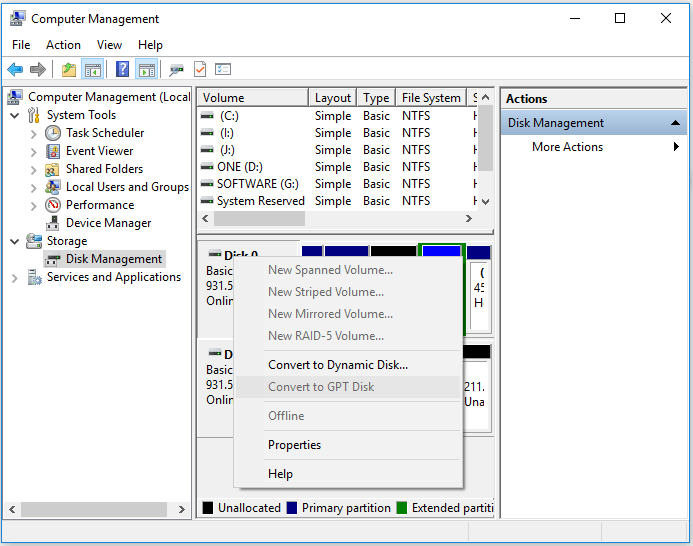
4. Brug MBR2GPT.EXE
Microsoft har leveret en softwareløsning kaldet MBR2GPT.EXE, men den er kun tilgængelig i Windows Creator's Update. Det er langt mere kompliceret end de ovennævnte løsninger, og hvis du vil have mere info, skal du tjekke Microsofts dokumentationsside om sagen.
Ved at følge disse metoder skal du være i stand til at konvertere din disk fra MBR til GPT og være klar til at migrere fra Windows 7 til Windows 10 alt på samme tid.
Fandt du denne artikel nyttig? Lad os vide, hvilke andre ting du vil læse om i kommentarfeltet nedenfor.
RELATEREDE VARER, DU SKAL KONTROLLERE:
- Sådan overføres Live Mail-filer fra Windows 7 til Windows 10
- Sådan overføres bogmærker fra Windows 7 til Windows 10
- Sådan overføres installerede programmer fra Windows 7 til Windows 10
![Windows 10 kan ikke installeres på denne disk [ULTIMATE GUIDE]](/f/1bb0514464c5acd4680cbecb594e6f05.jpg?width=300&height=460)